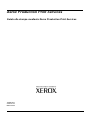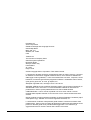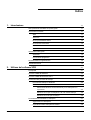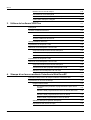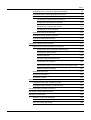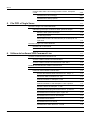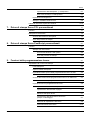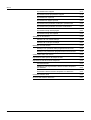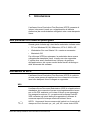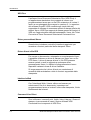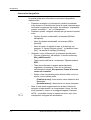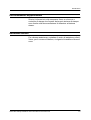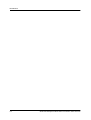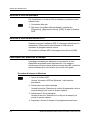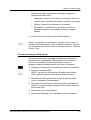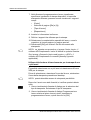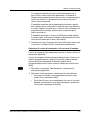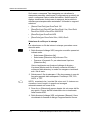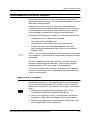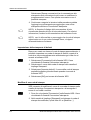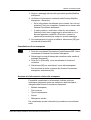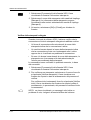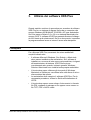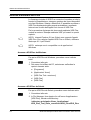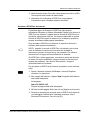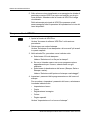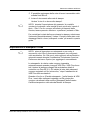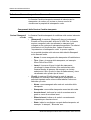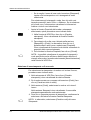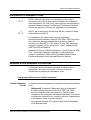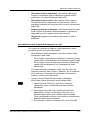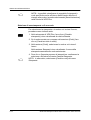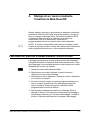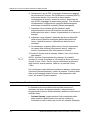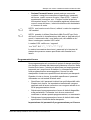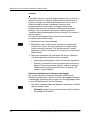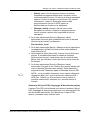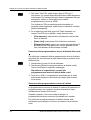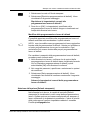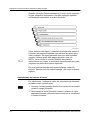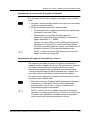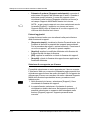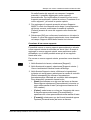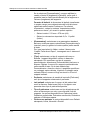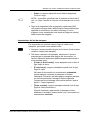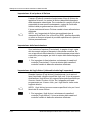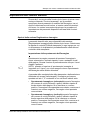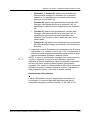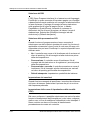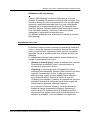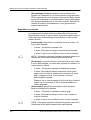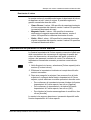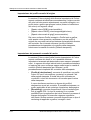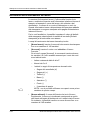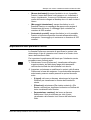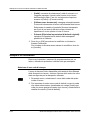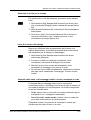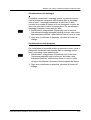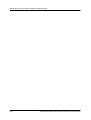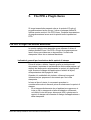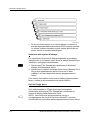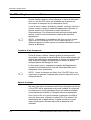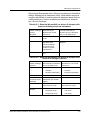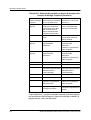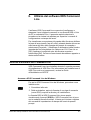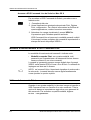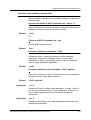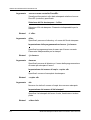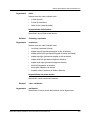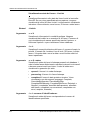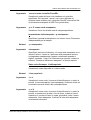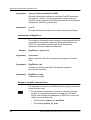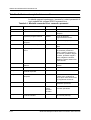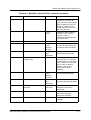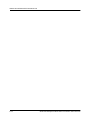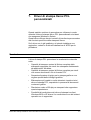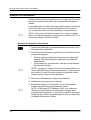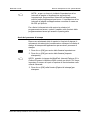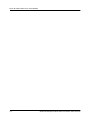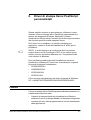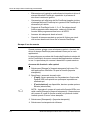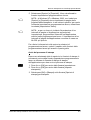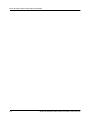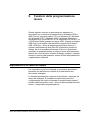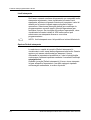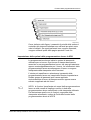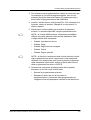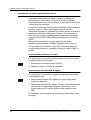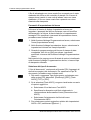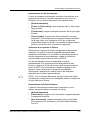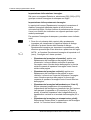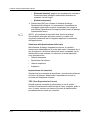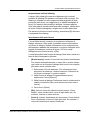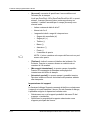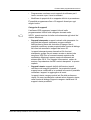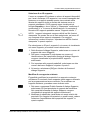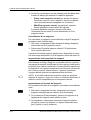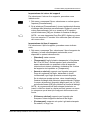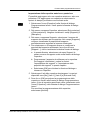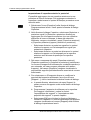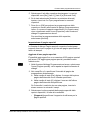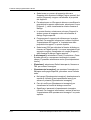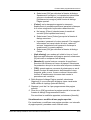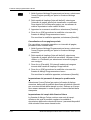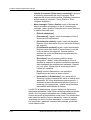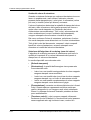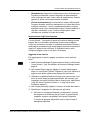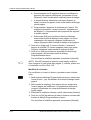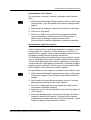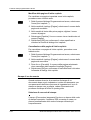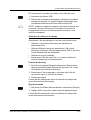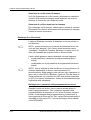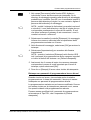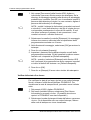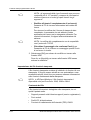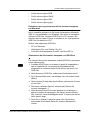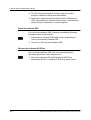Xerox Production Print Services
Guida alla stampa mediante Xerox Production Print Services
708P87254
Versione 3.7
Marzo 2003

Preparato da:
Xerox Corporation
Global Knowledge and Language Services
800 Phillips Road
Bldg. 845-17S
Webster, NY 14580
USA
Tradotto da:
The Document Company Xerox
GKLS European Operations
Bessemer Road
Welwyn Garden City
Hertfordshire
AL7 1HE
Regno Unito
© 2003 Copyright Xerox Corporation. Tutti i diritti riservati.
La protezione dei diritti d'autore è rivendicata tra l'altro per tutte le forme e i contenuti
di materiale e informazioni soggetti al diritto d'autore, come ammesso attualmente
dalla legge scritta o giudiziale, o come successivamente concesso, compreso, senza
limitazioni, il materiale generato dai programmi software e visualizzato sullo schermo,
quali gli stili, gli schemi, le icone, gli aspetti, ecc.
Stampato negli Stati Uniti, nel Regno Unito e in Francia.
XEROX®, XEROX Europe e XEROX Canada Limited, The Document Company®, la
X® stilizzata e tutti i nomi nomi e i numeri identificativi utilizzati in riferimento ai
prodotti Xerox citati in questa pubblicazione sono marchi della XEROX
CORPORATION. I nomi e marchi di prodotti non Xerox sono marchi o marchi
registrati delle rispettive aziende. Si riconoscono anche i marchi di fabbrica di altre
società.
Questo prodotto contiene software sviluppato da Apache Software Foundation (http://
www.apache.org/). SWOP® è un marchio registrato di SWOP, Inc.
Le informazioni contenute nella presente guida risultano corrette al momento della
pubblicazione. Xerox si riserva il diritto di apportare modifiche alle informazioni senza
preavviso. Questa guida viene periodicamente aggiornata. Le modifiche e gli
aggiornamenti tecnici verranno inclusi nelle versioni successive.

GUIDA ALLA STAMPA MEDIANTE XEROX PRODUCTION PRINT SERVICES i
Indice
1. Introduzione 1-1
Note preliminari sull'utilizzo di questa guida 1-1
Informazioni su XPPS 1-1
XDS 1-1
XDS Plus 1-2
Driver personalizzati Xerox 1-2
Driver di terzi e file PPD 1-2
Interfaccia Web 1-2
Command Line Client 1-2
Informazioni sulla guida 1-3
Sommario 1-3
Convenzioni tipografiche 1-4
Documentazione supplementare 1-5
Assistenza tecnica 1-5
2. Utilizzo del software XDS 2-1
Prerequisiti 2-1
Accesso a XDS da Windows 2-2
Accesso a XDS da Macintosh OS X 2-2
Panoramica del processo di stampa 2-2
Procedura di stampa in Windows 2-2
Procedura di stampa in Macintosh 2-3
Utilizzo della funzione di trascinamento per la stampa di uno
o più lavori 2-4
Selezione di un tipo di stampante e di una coda di stampa 2-5
Selezione di un file per la stampa 2-6
Personalizzazione dell'elenco stampanti 2-7
Aggiunta di una stampante 2-7
Impostazione della stampante di default 2-8

INDICE
ii GUIDA ALLA STAMPA MEDIANTE XEROX PRODUCTION PRINT SERVICES
Modifica di una coda di stampa 2-8
Cancellazione di una stampante 2-9
Accesso alle informazioni relative alla stampante 2-9
Verifica delle stampanti collegate 2-10
3. Utilizzo del software XDS Plus 3-1
Prerequisiti 3-1
Accesso al software XDS Plus 3-2
Accesso a XDS Plus da Windows 3-2
Accesso a XDS Plus da Solaris 3-2
Accesso a XDS Plus da Internet 3-3
Stampa mediante XDS Plus 3-4
Impostazione di stampanti e code 3-5
Selezione di una stampante e di una coda 3-6
Componenti della finestra Cambia stampante 3-6
Visualizzazione delle proprietà di stampanti e code 3-7
Selezione di una stampante e di una coda 3-8
Impostazione di stampanti e code 3-9
Selezione di una stampante e di una coda 3-9
Componenti della finestra Cambia stampante 3-9
Visualizzazione delle proprietà di stampante e coda 3-11
Selezione di una stampante e di una coda 3-12
4. Stampa di un lavoro mediante l'interfaccia Web DocuSP 4-1
Panoramica del processo di stampa mediante l'interfaccia Web 4-1
Impostazione di un lavoro di stampa 4-2
Programmazioni lavoro 4-3
Impostazione dei parametri di programmazione per il lavoro
corrente 4-4
Selezione della programmazione lavoro di default della coda 4-6
Selezione della programmazione lavoro di default 4-6
Modifica della programmazione lavoro di default 4-7
Selezione dell'opzione [Default stampante] 4-7
Impostazione del numero di copie 4-8

INDICE
GUIDA ALLA STAMPA MEDIANTE XEROX PRODUCTION PRINT SERVICES iii
Impostazione di un intervallo di pagine da stampare 4-9
Impostazione del supporto principale per il lavoro 4-9
Impostazione dei supporti 4-10
Visualizzazione della finestra dei supporti 4-10
Componenti della finestra dei supporti 4-10
Selezione di un supporto per il lavoro 4-12
Creazione di un nuovo supporto 4-13
Impostazione dei lati da stampare 4-15
Impostazione di un'opzione di finitura 4-16
Impostazione della fascicolazione 4-16
Impostazione dei fogli divisori (chiamati talvolta fogli separatori) 4-16
Impostazione delle funzioni avanzate 4-17
Opzioni della sezione Registrazione immagine 4-17
Impostazione dello spostamento dell'immagine 4-17
Impostazione della rotazione 4-19
Selezione dell'OPI 4-20
Selezione della prescansione OPI 4-20
Impostazione dei mezzitoni 4-20
Impostazione delle curve di riproduzione della tonalità (TRC) 4-20
Abilitazione dell'anti-aliasing 4-21
Impostazioni dei colori 4-21
Regolazioni cromatiche 4-22
Dominante di colore 4-23
Impostazione dei parametri di colore avanzati 4-23
Impostazione dei profili cromatici di origine 4-24
Impostazione dei parametri cromatici di uscita 4-24
Inserimento delle informazioni sul lavoro 4-26
Impostazione delle preferenze utente 4-27
Stampa di un documento 4-28
Selezione di una coda di stampa 4-28
Selezione di un file per la stampa 4-29
Invio di un lavoro alla stampa 4-29

INDICE
iv GUIDA ALLA STAMPA MEDIANTE XEROX PRODUCTION PRINT SERVICES
Controllo dello stato e dei messaggi relativi a lavoro, stampante
e coda 4-29
Visualizzazione dei messaggi 4-31
Visualizzazione delle proprietà 4-31
5. File PPD e PlugIn Xerox 5-1
File PPD e PlugIn con sistemi Macintosh 5-1
Indicazioni generali per la selezione delle opzioni di stampa 5-1
Selezione delle opzioni di stampa 5-2
Uso del PlugIn Xerox 5-2
Utilizzo della funzione di trascinamento per la stampa di uno
o più lavori 5-3
File PPD e PlugIn con sistemi Windows 5-4
Creazione di un documento 5-4
Opzioni di stampa 5-4
6. Utilizzo del software XDS Command Line 6-1
Accesso al software XDS Command Line 6-1
Accesso a XDS Command Line da Windows 6-1
Accesso a XDS Command Line da Solaris e Mac OS X 6-2
Modalità di funzionamento di XDS Command Line 6-2
Utilizzo del comando Print 6-2
Parametri della modalità comando Print 6-3
Accesso alla Guida di XDS Command Line: -help e -\? 6-3
Chiusura di XDS Command Line: -exit 6-3
Creazione dell'elenco stampanti: -ListP 6-3
Creazione dell'elenco stati stampanti: -ListP <opzioni> 6-3
Selezione del file da stampare: -f <file> 6-4
Impostazione della programmazione lavoro: -jt <lavoro> 6-4
Impostazione del numero di copie: -copies <#> 6-4
Impostazione del numero di lati stampati 6-4
Impostazione della finitura 6-5
Impostazione del nome utente 6-5
Visualizzazione stato del lavoro: -ListJob 6-6

INDICE
GUIDA ALLA STAMPA MEDIANTE XEROX PRODUCTION PRINT SERVICES v
Impostazione della stampante: -p <stampante> 6-7
Stato code di stampa: -ListQ<opzioni> 6-7
Impostazione di RegFileLoc 6-8
Stampa in modalità comando Print 6-8
Tabella di riferimento rapido dei comandi 6-10
7. Driver di stampa Xerox PCL personalizzati 7-1
Funzioni 7-1
Stampa di un documento 7-2
Accesso alle funzioni e alle opzioni 7-2
Avvio del processo di stampa 7-3
8. Driver di stampa Xerox PostScript personalizzati 8-1
Funzioni 8-1
Stampa di un documento 8-2
Accesso alle funzioni e alle opzioni 8-2
Avvio del processo di stampa 8-3
9. Funzioni della programmazione lavoro 9-1
Impostazione di un lavoro di stampa 9-1
Limiti stampante 9-2
Opzione Default stampante 9-2
Impostazione delle opzioni della programmazione lavoro in XDS 9-3
Accesso alla finestra Impostazione 9-4
Accesso alle funzioni della programmazione lavoro con XDS Plus 9-4
Creazione di una programmazione lavoro 9-4
Impostazione di una programmazione lavoro 9-6
Impostazione del numero di copie 9-6
Impostazione dell'intervallo di pagine 9-6
Selezione del tipo di lavoro 9-7
Impostazione della disposizione del lavoro
(stampa o salvataggio) 9-7
Parametri di impostazione del lavoro 9-8
Inserimento delle note lavoro 9-13

INDICE
vi GUIDA ALLA STAMPA MEDIANTE XEROX PRODUCTION PRINT SERVICES
Impostazione dei supporti 9-14
Impostazione delle proprietà dei supporti 9-18
Impostazione di copertine 9-20
Impostazione di pagine speciali 9-23
Impostazione dei parametri di stampa in quadricromia 9-26
Impostazione dei parametri del colore evidenziatore 9-31
Impostazione degli inserti pagina 9-33
Impostazione degli inizi capitolo 9-35
Stampa di un documento 9-36
Selezione di una coda di stampa 9-36
Selezione di un file per la stampa 9-37
Ristampa di un file salvato 9-38
Ristampa con i parametri della programmazione lavoro 9-38
Ristampa con parametri di programmazione lavoro diversi 9-39
Verifica dello stato di un lavoro 9-40
Impostazione delle opzioni di stampa di XDS 9-41
Impostazione del file funzioni stampante 9-42
Contenuto del file 9-42
Piattaforme per la generazione del file funzioni stampante
per Windows 9-43
Generazione del file funzioni stampante con XDS Plus 9-43
Uscita dal software XDS 9-44
Chiusura del software XDS Plus 9-44

Guida alla stampa mediante Xerox Production Print Services 1-1
1. Introduzione
Il software Xerox Production Print Services (XPPS) consente di
inviare i documenti (creati con un'applicazione di editoria
elettronica) da una workstation collegata in rete a una stampante
Xerox.
Note preliminari sull'utilizzo di questa guida
Questa guida è diretta agli utenti delle workstation indicate sotto.
• PC con Windows 95, 98, Millennium, NT 4.0, 2000 o XP
• Workstation Sun con Solaris 2.6 o versione successiva
• Macintosh OS
Per utilizzare XPPS per stampare, la workstation deve essere
collegata alla stampante Xerox tramite una rete supportata.
L'utente deve avere familiarità con l'utilizzo e la gestione
dell'applicazione, del mouse nonché delle finestre di dialogo e
delle schermate del software.
Informazioni su XPPS
Il software Xerox Production Print Services (XPPS) è costituito
da una vasta gamma di applicazioni che consentono di inviare i
lavori alle stampanti Xerox collegate e supportate.
XDS
Il software Xerox Document Submission (XDS) è un'applicazione
standalone che consente di creare una programmazione lavoro
per un file PDL esistente e di inviare il lavoro a una stampante
che esegue la versione 3.1 o superiore del software DocuSP.
XDS consente agli utenti delle reti supportate di utilizzare le
numerose opzioni di stampa offerte dai sistemi Xerox.
NOTA: i documenti devono essere stati salvati con il metodo di
stampa su file in formato .ps, .pcl, .pdf, tiff o come testo ASCII.
E

Introduzione
1-2 Guida alla stampa mediante Xerox Production Print Services
XDS Plus
Il software Xerox Document Submission Plus (XDS Plus) è
un'applicazione standalone che consente di creare una
programmazione lavoro per un file PDL esistente e di inviare il
lavoro a una stampante che esegue la versione 3.1 o superiore
del software DocuSP. XDS consente agli utenti delle reti
supportate di utilizzare le numerose opzioni di stampa offerte dai
sistemi Xerox. XDS Plus supporta la stessa gamma di funzioni di
XDS con l'aggiunta dello stato della stampante, Xerox Job Ticket
Converter e Xerox Document Submission Command Line.
Driver personalizzati Xerox
Questi driver includono controlli di interfaccia aggiuntivi per
accedere a funzioni particolari delle stampanti Xerox.
Driver di terzi e file PPD
Per creare un documento e stamparlo su una stampante Xerox,
è possibile utilizzare un driver di stampa non Xerox con un file
PPD Xerox. I driver di stampa di terzi e i file PPD possono
essere caricati e usati in aggiunta a qualunque driver
personalizzato Xerox. Le opzioni di programmazione lavoro
disponibili variano in base al driver installato.
Si tenga presente che i driver di terzi non contentono di
accedere dalla workstation a tutte le funzioni supportate dalla
stampante.
Interfaccia Web
Con l'interfaccia Web, l'utente utilizza un browser per
selezionare il file di un documento, impostare una
programmazione lavoro e inviare il lavoro alla stampante, il tutto
direttamente da Internet.
Command Line Client
Se si utilizzano i comandi print, listjob, listq o listp per il flusso di
stampa, si raccomanda di usare il nuovo software XDS
Command Line incorporato in XDS Plus.

Introduzione
Guida alla stampa mediante Xerox Production Print Services 1-3
Informazioni sulla guida
Prima di eseguire qualsiasi procedura descritta in questa guida,
si consiglia di leggere il sommario e le convenzioni tipografiche
adottate.
Sommario
Il contenuto della guida è descritto sotto.
• Capitolo 1, “Introduzione”, contiene un'introduzione alla
presente guida.
• Capitolo 2, “Utilizzo del software XDS”, contiene le
informazioni necessarie per completare il processo di stampa
usando XDS e quelle riguardanti l'impostazione di stampanti
e code.
• Capitolo 3, “Utilizzo del software XDS Plus”, contiene le
informazioni per accedere e usare l'applicazione XDS Plus
per l'invio dei file in stampa.
• Capitolo 4, “Stampa di un lavoro mediante l'interfaccia
Web DocuSP”, contiene le informazioni per utilizzare la
versione di XPPS per Internet, le procedure di impostazione
di una programmazione lavoro nonché i passaggi necessari
per completare la stampa di un lavoro.
• Capitolo 5, “File PPD e PlugIn Xerox”, contiene le linee
guida per selezionare i requisiti di stampa e utilizzare i file
PPD e PlugIn Xerox per le applicazioni Macintosh e
Windows.
• Capitolo 6, “Utilizzo del software XDS Command Line”,
contiene le informazioni su XDS Command Line, il software
che consente di configurare e stampare i lavori digitando
comandi in una finestra DOS o Unix da PC o workstation
Sun. Il capitolo descrive la procedura e la sintassi da adottare
per impartire i comandi di configurazione e stampa dei lavori.
• Capitolo 7, “Driver di stampa Xerox PCL personalizzati”,
contiene informazioni per stampare documenti usando questi
tipi di driver.
• Capitolo 8, “Driver di stampa Xerox PostScript
personalizzati”, contiene informazioni per stampare
documenti usando questi tipi di driver.
• Capitolo 9, “Funzioni della programmazione lavoro”,
contiene le procedure per stampare un documento usando i
software XDS e XDS Plus.

Introduzione
1-4 Guida alla stampa mediante Xerox Production Print Services
Convenzioni tipografiche
In questa guida sono utilizzate le convenzioni tipografiche
indicate sotto.
• Parentesi ad angolo: le informazioni variabili visualizzate
sullo schermo o inseribili sotto forma di riga di comando sono
racchiuse fra parentesi ad angolo. Ad esempio: “Impossibile
copiare <nomefile>”; “set –p <stampante>”.
• Parentesi quadre: vengono utilizzate per gli elementi riportati
sotto.
– Opzioni di menu selezionabili, ad esempio [Default
stampante].
– Nomi di pulsanti selezionabili, ad esempio [OK] e
[Annulla].
– Nomi di campi, di caselle di testo e di riepilogo, ad
esempio: “il campo [Origine colore]”, “la casella di testo
[Da]”, “la casella di riepilogo [Directory]”.
• Grassetto: viene utilizzato per gli elementi riportati sotto.
– Percorsi di directory, ad esempio “Cercare la directory
Win_nt40/Xeroxdrv”.
– Testo inserito dall'utente, ad esempio “Digitare rosso o
XDS.”
– Testo da evidenziare in quanto particolarmente
importante, ad esempio: “Fare clic su [Arresta]
nell'interfaccia utente. Non premere il tasto di arresto
rosso sul controller.”
– Parole o frasi introduttive poste all'inizio delle voci di un
elenco, come indicato sotto.
[Trattieni lavoro]: il documento viene trattenuto alla
stampante...
[Annulla lavoro]: il documento non viene stampato...
• Nota: le note sono suggerimenti che aiutano l'utente ad
eseguire un'operazione o a comprendere il testo. Le note
sono riportate in corsivo e in paragrafi separati. Esempio:
NOTA: è possibile inviare in stampa un lavoro solo se la
stampante è collegata alla workstation.
E

Introduzione
Guida alla stampa mediante Xerox Production Print Services 1-5
Documentazione supplementare
Ulteriori informazioni sulla stampante Xerox e sul server o
controller di stampa che fa parte del proprio sistema di stampa
sono fornite nella documentazione in dotazione al sistema
stesso.
Assistenza tecnica
Per ottenere assistenza, contattare il centro di assistenza clienti
Xerox; per il numero di telefono, rivolgersi al rivenditore Xerox di
zona.

Introduzione
1-6 Guida alla stampa mediante Xerox Production Print Services

Guida alla stampa mediante Xerox Production Print Services 2-1
2. Utilizzo del software XDS
Questo capitolo contiene le procedure per accedere al software
XDS su un sistema di stampa Xerox da un computer con
Windows 95, 98, Me, NT 4.0, 2000 e XP, workstation Sun con
Solaris 2.6 o 2.8 e Macintosh con OS X. Il software XDS
contiene le finestre di dialogo da cui è possibile selezionare il file
di un documento, impostare la programmazione lavoro e inviare
il lavoro alla stampante.
Quando si esegue il software XDS, è necessario selezionare la
stampante e il documento nella finestra XDS prima di impostare
la programmazione lavoro.
NOTA: non utilizzare XDS per inviare un lavoro se il rispettivo
file PDL è stato creato mediante un driver di stampa Xerox e
l'opzione di stampa su disco o su file. Le informazioni di
programmazione lavoro incluse nel file PDL potrebbero essere in
conflitto con quelle impostate in XDS. In questo caso, utilizzare
un altro metodo di invio per stampare il documento.
Prerequisiti
Per utilizzare il software XDS devono essere soddisfatti i requisiti
indicati sotto.
• Il software Microsoft Windows, Sun Solaris, o Macintosh
deve essere installato sulla workstation. Se il software è
installato su un server di rete come copia condivisa, rivolgersi
all'amministratore di sistema.
• L'utente deve saper utilizzare gli strumenti di Windows,
Macintosh o Solaris per connettersi alle unità disco di rete o
disconnettersi da queste.
• La workstation deve eseguire il software XDS Plus. Per le
procedure, vedere la Guida all'installazione di XPPS.
• L'utente deve sapere come salvare il documento come file in
formato PDL utilizzando il metodo “stampa su file” oppure
come creare un file TIFF, PDF o ASCII valido.
E

Utilizzo del software XDS
2-2 Guida alla stampa mediante Xerox Production Print Services
Accesso a XDS da Windows
Per visualizzare la finestra XDS da Windows, procedere come
indicato sotto.
1. Connettersi alla rete.
2. Dal menu Avvio/Start della workstation, selezionare
[Programmi], [Applicazioni Xerox], [XDS]. Si apre la finestra
XDS.
Accesso a XDS da Macintosh OS X
Quando si esegue il software XDS, è necessario selezionare la
stampante e il documento nella finestra di XDS prima di
impostare la programmazione lavoro.
Per avviare il software XDS, fare doppio clic sull'icona [XDS].
Panoramica del processo di stampa
I passaggi necessari per stampare un documento su una
stampante selezionata sono elencati sotto. Per maggiori
informazioni sull'esecuzione della procedure descritte, vedere la
sezione Stampa di un documento, più avanti nella guida.
Procedura di stampa in Windows
1. Aprire la finestra XDS.
Vedere “Accesso a XDS da Windows”, nella sezione
precedente.
2. Selezionare una coda di stampa.
Vedere la sezione “Selezione di un tipo di stampante e di una
coda di stampa” più avanti in questo capitolo.
3. Selezionare il file da stampare.
Vedere la sezione “Selezione di un file per la stampa” più
avanti in questo capitolo.
4. Impostare il lavoro di stampa e la programmazione lavoro.
A
A

Utilizzo del software XDS
Guida alla stampa mediante Xerox Production Print Services 2-3
Dalla finestra delle impostazioni di stampa, eseguire le
operazioni indicate sotto.
• Impostare le opzioni di formazione immagine e di finitura.
• Inserire note contenenti informazioni sul lavoro di stampa.
• Definire i supporti da utilizzare per la stampa.
• Selezionare le caratteristiche speciali del lavoro, ad
esempio copertine, inserti pagina in bianco o pagine
speciali.
5. Inviare il file del documento alla coda di stampa.
NOTA: se, durante una procedura, si preme il tasto <Invio>, il
software XDS implementa i valori di default in qualsiasi finestra.
Per selezionare le caselle di testo in ciascuna finestra, utilizzare
il tasto <Tab>.
Procedura di stampa in Macintosh
Vengono elencati sotto i passaggi necessari per stampare un
documento su una stampante selezionata. Per informazioni
sull'esecuzione della procedure specificate, vedere le
spiegazioni delle procedure stesse più avanti nel capitolo.
1. Impostare la stampante ed evidenziarne l'icona sul desktop.
2. Lanciare il software XDS.
NOTA: per ulteriori informazioni sull'utilizzo del software
XDS, vedere la sezione successiva di questo capitolo.
3. Nella finestra XDS, selezionare un tipo di stampante dal
menu a comparsa Tipo stampante.
4. Dal menu Coda stampante, selezionare [Usa stampante di
default]. Per creare programmazioni lavoro senza stampare,
selezionare [No].
5. Selezionare un file da stampare.
6. Selezionare [Stampa...] per impostare il lavoro di stampa.
E
A
E

Utilizzo del software XDS
2-4 Guida alla stampa mediante Xerox Production Print Services
7. Nella finestra di programmazione lavoro visualizzata,
specificare i parametri di stampa disponibili. In base alla
stampante utilizzata, possono essere visualizzati i seguenti
campi:
• [Copie]
• Intervallo di pagine ([Da] e [A])
• [Tipo di lavoro]
• [Disposizione]
8. Inserire le informazioni sul lavoro.
9. Definire i supporti da utilizzare per la stampa.
10.Selezionare le caratteristiche speciali del lavoro, come le
copertine, gli inserti pagina o le pagine speciali.
11. Selezionare [OK] per inviare il file del documento alla
stampante.
NOTA: se, durante una procedura, si preme il tasto <Invio>, il
software XDS implementa i valori di default in qualsiasi finestra.
Se si preme <Comando (tasto mela)-punto> o <ESC>, il
software XDS implementa il comando [Annulla] (quando
applicabile).
Utilizzo della funzione di trascinamento per la stampa di uno
o più lavori
È possibile selezionare uno o più lavori da trascinare sull'icona
XDS per la stampa.
Prima di selezionare e trascinare l'icona del lavoro, evidenziare
l'icona della stampante prescelta sul desktop.
NOTA: questa dovrebbe essere la stampante predefinita.
Dopo che i lavori sono stati rilasciati, si verifica quanto indicato
sotto.
1. Viene visualizzata la finestra di dialogo per la selezione del
tipo di stampante. Selezionare il tipo di stampante.
2. Viene visualizzata la finestra di dialogo Programmazione
lavoro relativa al primo lavoro inviato. Impostare la
programmazione lavoro, quindi fare clic su [OK].
E
E
A

Utilizzo del software XDS
Guida alla stampa mediante Xerox Production Print Services 2-5
Se vengono rilasciati più lavori contemporaneamente, il
primo lavoro viene inviato alla stampante e la finestra di
dialogo della programmazione lavoro viene visualizzata per il
lavoro successivo. La programmazione lavoro del primo
lavoro viene mantenuta.
E possibile accedere alle programmazioni salvate e aprirle
per qualsiasi lavoro trascinato e rilasciato nel modo descritto
in questo capitolo. Quando per un lavoro viene utilizzata una
programmazione salvata, questa viene mantenuta per il
lavoro successivo.
È possibile annullare un lavoro da XDS prima della stampa.
In questo caso, la finestra di dialogo Programmazione lavoro
viene quindi aperta per il lavoro successivo.
3. Quando tutti i lavori trascinati sull'icona XDS sono stati inviati
o annullati, il software XDS si chiude automaticamente.
Selezione di un tipo di stampante e di una coda di stampa
Il menu a comparsa Tipo stampante fornisce un elenco dei tipi di
stampante disponibili.
Il menu a comparsa Coda stampante determina se il lavoro e la
relativa programmazione verranno inviati alla coda di stampa
selezionata ([Usa stampante di default]) oppure se la
programmazione lavoro verrà creata e salvata per utilizzi futuri
([No]) .
1. Dal menu a comparsa Tipo stampante, selezionare la
stampante appropriata.
2. Dal menu Coda stampante, selezionare la coda richiesta.
• Per creare e salvare una programmazione lavoro per
utilizzi futuri, selezionare [No].
• Per inviare il lavoro a una stampante che non si trova sul
desktop, selezionare l'icona della stampante, quindi fare
clic su [Usa stampante di default].
A

Utilizzo del software XDS
2-6 Guida alla stampa mediante Xerox Production Print Services
Se il menu a comparsa Tipo stampante non visualizza la
stampante prescelta, selezionare [Configurazione prodotto] dal
menu a comparsa Opzioni della workstation. Nella finestra di
dialogo visualizzata, selezionare le categorie dei prodotti da
utilizzare per stampare dalla workstation. Utilizzare le seguenti
selezioni:
• [Server DocuTech] per DocuTech 135
• [DocuPrint] e/o [DocuSP] per DocuTech 61xx, DocuTech/
DocuPrint 65/90 e DocuPrint 2000 EPS
• [DocuPrint] per DocuPrint NPS
• [DocuColor] per DocuColor 20xx, 6060, iGen3
Selezione di un file per la stampa
Per selezionare un file da inviare in stampa, procedere come
descritto sotto.
1. Dalla finestra di dialogo XDS, eseguire una delle operazioni
indicate sotto.
• Selezionare [Seleziona file].
• Selezionare [Seleziona file] dal menu File.
• Premere <Comando-F> per selezionare l'opzione
[Seleziona file].
Viene visualizzata una finestra di dialogo di directory.
L'opzione [Mostra solo file di testo] consente di filtrare il
contenuto della directory in modo che vengano visualizzati
solo i file di testo.
2. Selezionare il file da stampare. Il file deve essere in uno dei
formati supportati dalla stampante: PostScript, PDF, PCL,
ASCII, o TIFF.
NOTA: accertarsi che i nomi dei file siano corti; il sistema non
visualizza i nomi lunghi e in questi casi assegna
automaticamente un nome al file.
3. Fare clic su [Seleziona] oppure doppio clic sul nome del file
per aprirlo. Il nome del file selezionato viene visualizzato
nella finestra XDS.
4. Dalla finestra di dialogo XDS, selezionare [Stampa]. Viene
visualizzata la finestra di dialogo Programmazione lavoro.
A
E
La pagina sta caricando ...
La pagina sta caricando ...
La pagina sta caricando ...
La pagina sta caricando ...
La pagina sta caricando ...
La pagina sta caricando ...
La pagina sta caricando ...
La pagina sta caricando ...
La pagina sta caricando ...
La pagina sta caricando ...
La pagina sta caricando ...
La pagina sta caricando ...
La pagina sta caricando ...
La pagina sta caricando ...
La pagina sta caricando ...
La pagina sta caricando ...
La pagina sta caricando ...
La pagina sta caricando ...
La pagina sta caricando ...
La pagina sta caricando ...
La pagina sta caricando ...
La pagina sta caricando ...
La pagina sta caricando ...
La pagina sta caricando ...
La pagina sta caricando ...
La pagina sta caricando ...
La pagina sta caricando ...
La pagina sta caricando ...
La pagina sta caricando ...
La pagina sta caricando ...
La pagina sta caricando ...
La pagina sta caricando ...
La pagina sta caricando ...
La pagina sta caricando ...
La pagina sta caricando ...
La pagina sta caricando ...
La pagina sta caricando ...
La pagina sta caricando ...
La pagina sta caricando ...
La pagina sta caricando ...
La pagina sta caricando ...
La pagina sta caricando ...
La pagina sta caricando ...
La pagina sta caricando ...
La pagina sta caricando ...
La pagina sta caricando ...
La pagina sta caricando ...
La pagina sta caricando ...
La pagina sta caricando ...
La pagina sta caricando ...
La pagina sta caricando ...
La pagina sta caricando ...
La pagina sta caricando ...
La pagina sta caricando ...
La pagina sta caricando ...
La pagina sta caricando ...
La pagina sta caricando ...
La pagina sta caricando ...
La pagina sta caricando ...
La pagina sta caricando ...
La pagina sta caricando ...
La pagina sta caricando ...
La pagina sta caricando ...
La pagina sta caricando ...
La pagina sta caricando ...
La pagina sta caricando ...
La pagina sta caricando ...
La pagina sta caricando ...
La pagina sta caricando ...
La pagina sta caricando ...
La pagina sta caricando ...
La pagina sta caricando ...
La pagina sta caricando ...
La pagina sta caricando ...
La pagina sta caricando ...
La pagina sta caricando ...
La pagina sta caricando ...
La pagina sta caricando ...
La pagina sta caricando ...
La pagina sta caricando ...
La pagina sta caricando ...
La pagina sta caricando ...
La pagina sta caricando ...
La pagina sta caricando ...
La pagina sta caricando ...
La pagina sta caricando ...
La pagina sta caricando ...
La pagina sta caricando ...
La pagina sta caricando ...
La pagina sta caricando ...
La pagina sta caricando ...
La pagina sta caricando ...
La pagina sta caricando ...
La pagina sta caricando ...
La pagina sta caricando ...
La pagina sta caricando ...
La pagina sta caricando ...
La pagina sta caricando ...
La pagina sta caricando ...
La pagina sta caricando ...
La pagina sta caricando ...
La pagina sta caricando ...
La pagina sta caricando ...
La pagina sta caricando ...
La pagina sta caricando ...
La pagina sta caricando ...
La pagina sta caricando ...
La pagina sta caricando ...
La pagina sta caricando ...
La pagina sta caricando ...
La pagina sta caricando ...
La pagina sta caricando ...
La pagina sta caricando ...
La pagina sta caricando ...
La pagina sta caricando ...
La pagina sta caricando ...
La pagina sta caricando ...
La pagina sta caricando ...
-
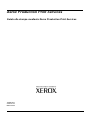 1
1
-
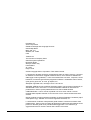 2
2
-
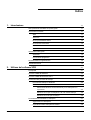 3
3
-
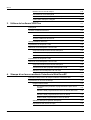 4
4
-
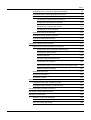 5
5
-
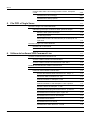 6
6
-
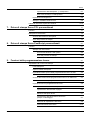 7
7
-
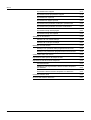 8
8
-
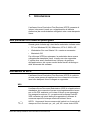 9
9
-
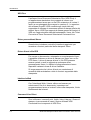 10
10
-
 11
11
-
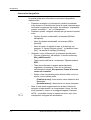 12
12
-
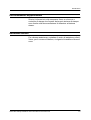 13
13
-
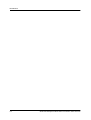 14
14
-
 15
15
-
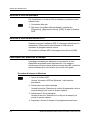 16
16
-
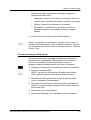 17
17
-
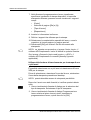 18
18
-
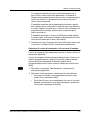 19
19
-
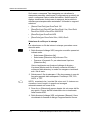 20
20
-
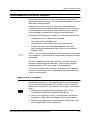 21
21
-
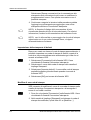 22
22
-
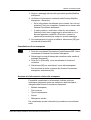 23
23
-
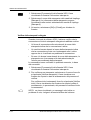 24
24
-
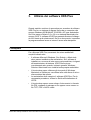 25
25
-
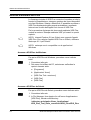 26
26
-
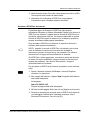 27
27
-
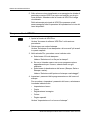 28
28
-
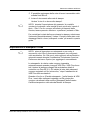 29
29
-
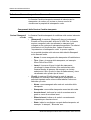 30
30
-
 31
31
-
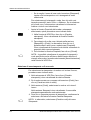 32
32
-
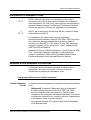 33
33
-
 34
34
-
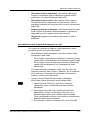 35
35
-
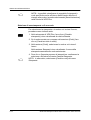 36
36
-
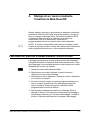 37
37
-
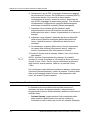 38
38
-
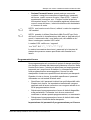 39
39
-
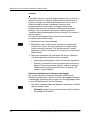 40
40
-
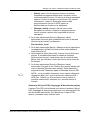 41
41
-
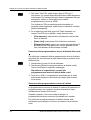 42
42
-
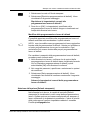 43
43
-
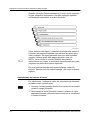 44
44
-
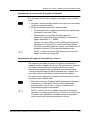 45
45
-
 46
46
-
 47
47
-
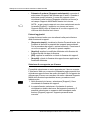 48
48
-
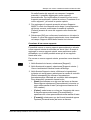 49
49
-
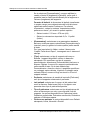 50
50
-
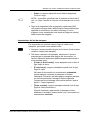 51
51
-
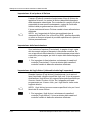 52
52
-
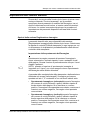 53
53
-
 54
54
-
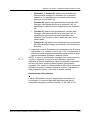 55
55
-
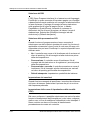 56
56
-
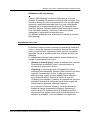 57
57
-
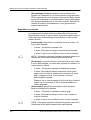 58
58
-
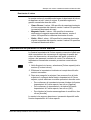 59
59
-
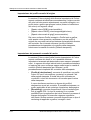 60
60
-
 61
61
-
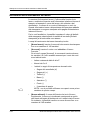 62
62
-
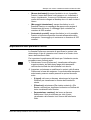 63
63
-
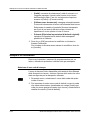 64
64
-
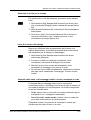 65
65
-
 66
66
-
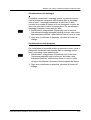 67
67
-
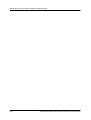 68
68
-
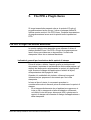 69
69
-
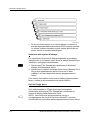 70
70
-
 71
71
-
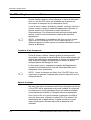 72
72
-
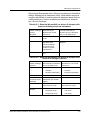 73
73
-
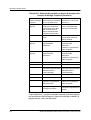 74
74
-
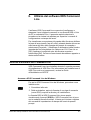 75
75
-
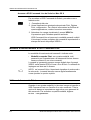 76
76
-
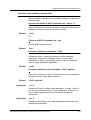 77
77
-
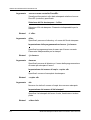 78
78
-
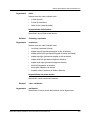 79
79
-
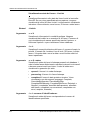 80
80
-
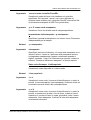 81
81
-
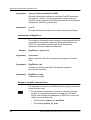 82
82
-
 83
83
-
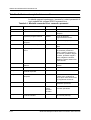 84
84
-
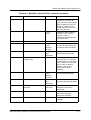 85
85
-
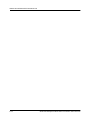 86
86
-
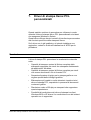 87
87
-
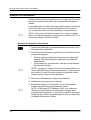 88
88
-
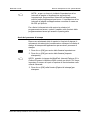 89
89
-
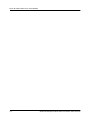 90
90
-
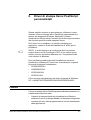 91
91
-
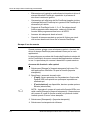 92
92
-
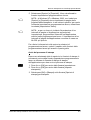 93
93
-
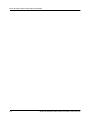 94
94
-
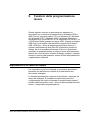 95
95
-
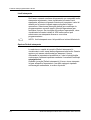 96
96
-
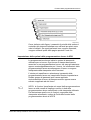 97
97
-
 98
98
-
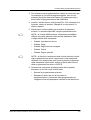 99
99
-
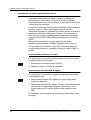 100
100
-
 101
101
-
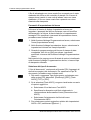 102
102
-
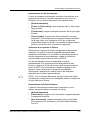 103
103
-
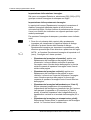 104
104
-
 105
105
-
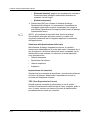 106
106
-
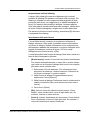 107
107
-
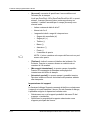 108
108
-
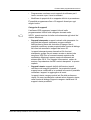 109
109
-
 110
110
-
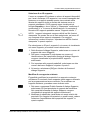 111
111
-
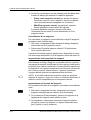 112
112
-
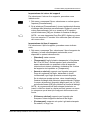 113
113
-
 114
114
-
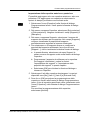 115
115
-
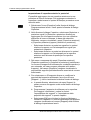 116
116
-
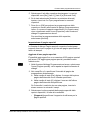 117
117
-
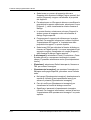 118
118
-
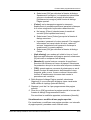 119
119
-
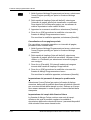 120
120
-
 121
121
-
 122
122
-
 123
123
-
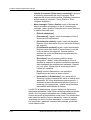 124
124
-
 125
125
-
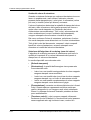 126
126
-
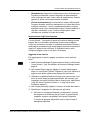 127
127
-
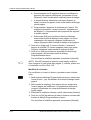 128
128
-
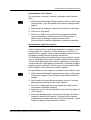 129
129
-
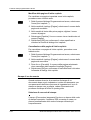 130
130
-
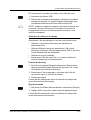 131
131
-
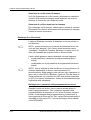 132
132
-
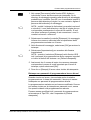 133
133
-
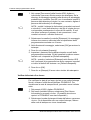 134
134
-
 135
135
-
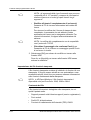 136
136
-
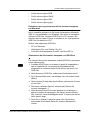 137
137
-
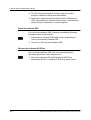 138
138
Documenti correlati
-
Xerox 135 LMX Large Format MICR Guida utente
-
Xerox 135 LMX Large Format MICR Guida d'installazione
-
Xerox NUVERA 100 Guida Rapida
-
Xerox VersaLink C9000 Guida d'installazione
-
Xerox 135 LMX Large Format MICR Guida utente
-
Xerox FreeFlow Output Manager Guida d'installazione
-
Xerox 8825 DDS Guida utente
-
Xerox 770 Guida utente
-
Xerox FreeFlow Print Manager Guida d'installazione
-
Xerox iGen3 Guida d'installazione